エクセルで空白セルをカウントする方法|COUNTIF関数など
ここでは、エクセルで「空白をカウントする方法」を解説します。
空白のセルの数を簡単に数えられる関数2つと、別ファイルでカウントできる関数1つの紹介です。
1.関数の選び方と空白カウントのポイント
空白セルをカウントできる関数は、複数あります。
そこで、まずは「関数の選び方」とすべての関数に共通する「これはカウントする(空白)/しない(空白以外)」について見てみます。
1-1.使う関数の選び方
始めに、関数の選び方からです。
関数は、次の基準で選ぶとよいでしょう。
- できるだけ簡単に → COUNTBLANK関数
- よく使う関数で → COUNTIF関数
- 別ファイルのデータを→ SUMPRODUCT関数
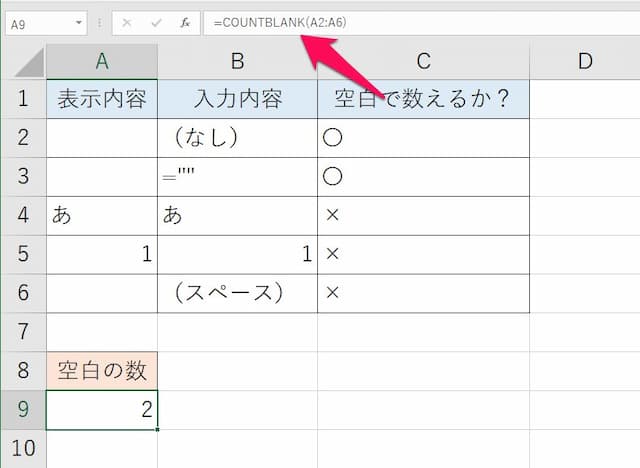
できるだけ簡単にカウントしたい場合には引数が一つの「COUNTBLANK関数」、よく使う関数でカウントしたい場合にはメジャーな「COUNTIF関数」、別ファイルのデータをカウントしたい場合にはエラーにならない「SUMPRODUCT関数」がおすすめです。
それぞれの使い方は、この後解説します。
1-2.【 関数共通 】空白カウントのポイント
次に空白カウントのポイントとして、どのような場合に「空白としてカウントするか/しないか」を確認しておきます。
「空白としてカウントする」ケース、「空白以外としてカウントしない」ケースは、3つの関数共通となっており、次の通りです。
| 値の種類 | 空白/空白以外の判定 | カウントする/しない | |
| 入力なし(空白) | 空白 | する | |
| 数値や文字列 | 空白以外 | しない | |
| 数式 | 結果が空白 | 空白 | する |
| 結果が空白以外 | 空白以外 | しない | |
| スペースのみ | 空白以外 | しない | |
空白として関数がカウントするのは、「何も入力されていないセル」と「数式の計算結果が『空白』のセル」の2種類です。
特にポイントは、「数式は計算結果を参照する」点です。
数式が入っている時点で「空白以外」と判定するのではなく、計算結果を見ているというのは、覚えておいた方がいいです。
反対に、数式が入っている時点で「空白以外」と判定してほしい場合には、別の数式が必要です。
2.COUNTBLANK関数で簡単に空白を数える
次に、COUNTBLANK関数を使って空白を数える方法を見てみます。
2-1.COUNTBLANK関数の形
COUNTBLANK関数の数式の形は、次の通りです。
COUNTBLANK関数で必要なのは「空白を数えたい範囲」です。「範囲」のところに入れます。
2-2
.COUNTBLANK関数を使った数式を作ってみる
では、COUNTBLANK関数を使った数式を実際に作ってみます。
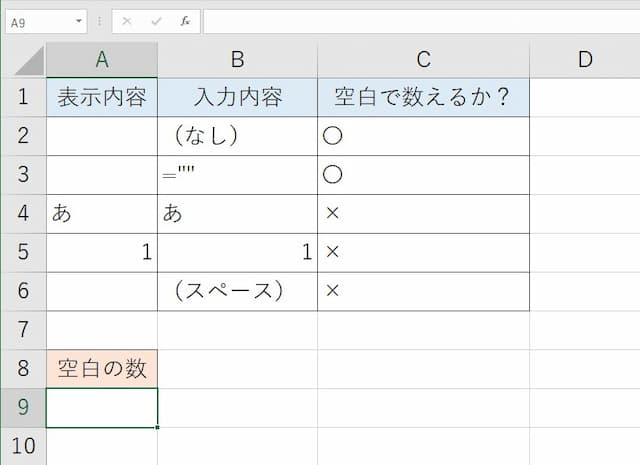
上の表は、COUNTBLANK関数がどのような状態の空白をカウントできるかを知るためのものです。
「表示内容」は見た目を、「入力内容」は表示内容のセルにどのような値が入っているかを、「空白で数えるか?」はCOUNTBLANK関数が空白と数えるかを表しています。
ここでは、この表のセルA2からA6までをCOUNTBLANK関数でカウントしてみます。
以下手順です。
(1)セルに「=COUNTBLANK(」と入力する
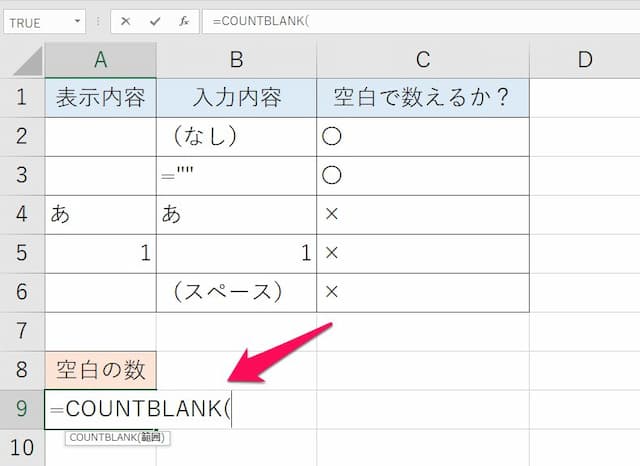
(2)数えたい範囲を入れる
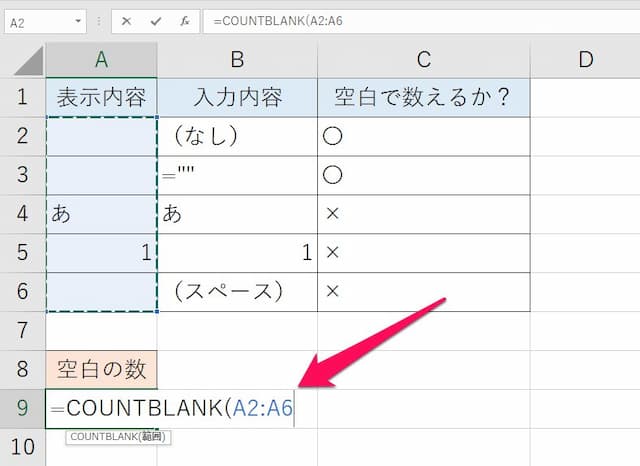
※ 範囲の入力は、「マウスの左ドラッグ」が簡単です
(3)Enterキーを押せば完了
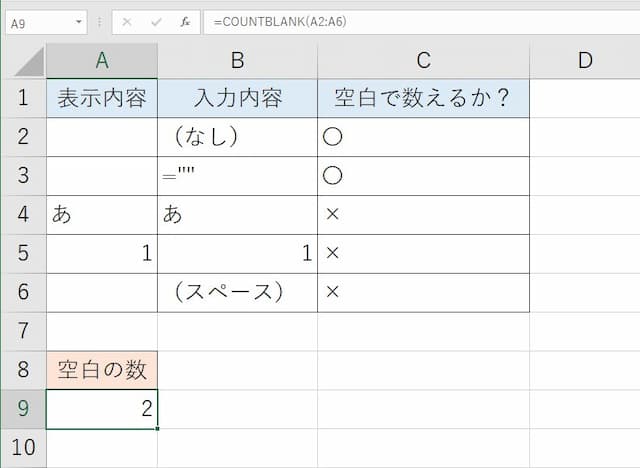
数式は、次のようになります。
=COUNTBLANK(A2:A6)
結果は「2」となり、「なにも入力されていないセル(セルA2)」と「数式の結果の空白(セルA3)」の2つがカウントされているのが分かります。
3.COUNTIF関数で空白を数えるには
続いて、COUNTIF関数を使って空白を数える方法を見てみます。
3-1.COUNTIF関数の形
空白を数える場合、COUNTIF関数の形は次の通りです。
COUNTIF関数を使う時のポイントは、次の通りです。
- 「範囲」に「空白を数えたい範囲」を入れる
- 「条件」に「""(『"』を2つ)」を入れる
「範囲」に「空白を数えたい範囲」を入れるのは、COUNTBLANK関数と同じです。
違うのは、「条件」に「""」を入れることです。「""」が空白を意味しています。
3-2.COUNTIF関数を使った数式を作ってみる
では、COUNTIF関数を使った数式を実際に作ってみます。
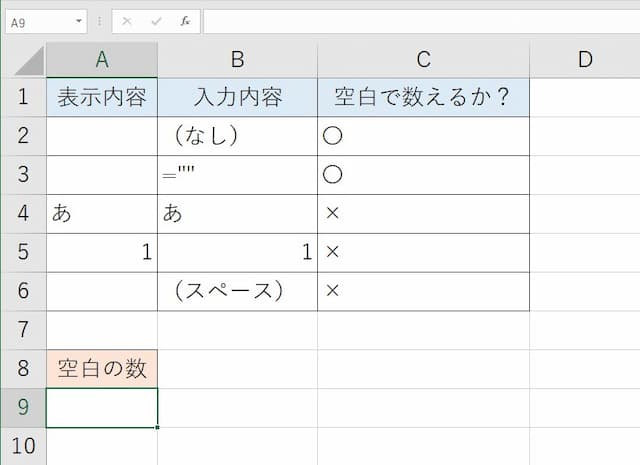
先ほどと同じ表を使います。
以下手順です。
(1)セルに「=COUNTIF(」と入力する
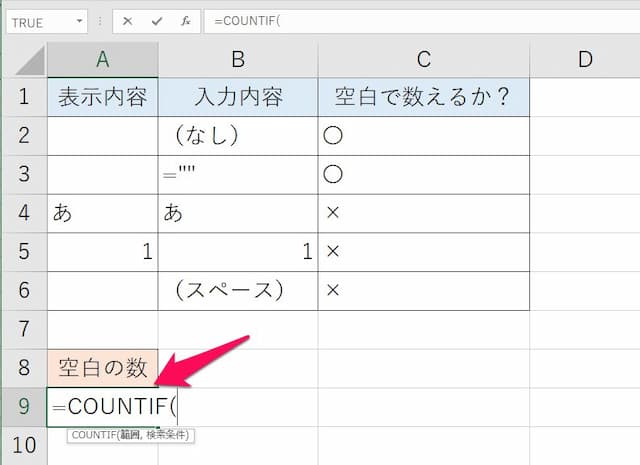
(2)数えたい範囲を入れる
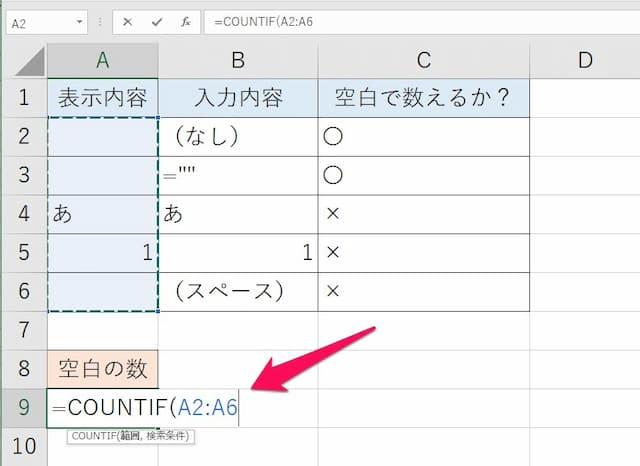
(3)「,""」と入力する
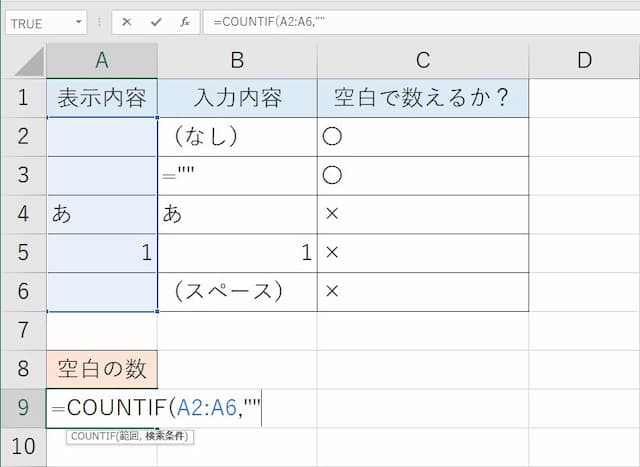
※ 「""」は「"」が2つです
(4)Enterキーを押せば完了

数式は、次のようになります。
=COUNTIF(A2:A6,"")
結果は「2」となり、COUNTBLANK関数と同じように「なにも入力されていないセル(セルA2)」と「数式の結果の空白(セルA3)」の2つがカウントされているのが分かります。
4.別ファイルにはSUMPRODUCT関数
最後に、別ファイルの空白をカウントする方法です。
4-1.SUMPRODUCT関数とは?
SUMPRODUCT関数は様々なことができますが、「条件に合うセルをカウント」することもできます。
SUMPRODUCT関数で空白をカウントする場合、数式の形は次の通りです。
SUMPRODUCT関数を使う時のポイントは、次の通りです。
- 「範囲」に「空白を数えたい範囲」を入れる
- 範囲の後に「="")*1」を入れる
「範囲」に「空白を数えたい範囲」を入れるのは、COUNTBLANK関数などと同じです。
違うのは、範囲の後に「="")*1」を入れることです。「""」が空白を意味しています。
4-2.SUMPRODUCT関数を使った数式を作ってみる
では、SUMPRODUCT関数を使った数式を実際に作ってみます。
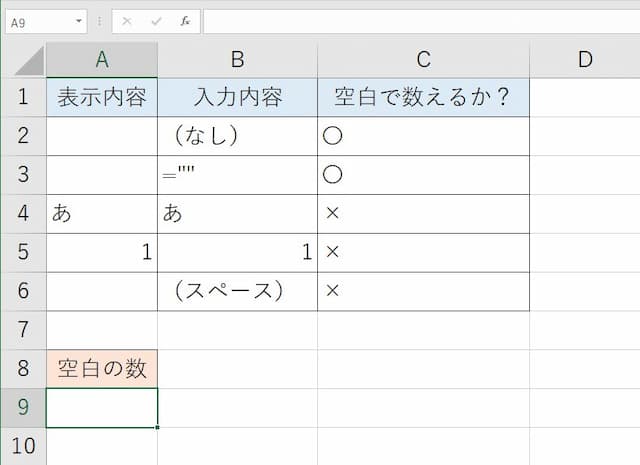
先ほどと同じ表を使います。
以下手順です。
(1)セルに「=SUMPRODUCT((」と入力する
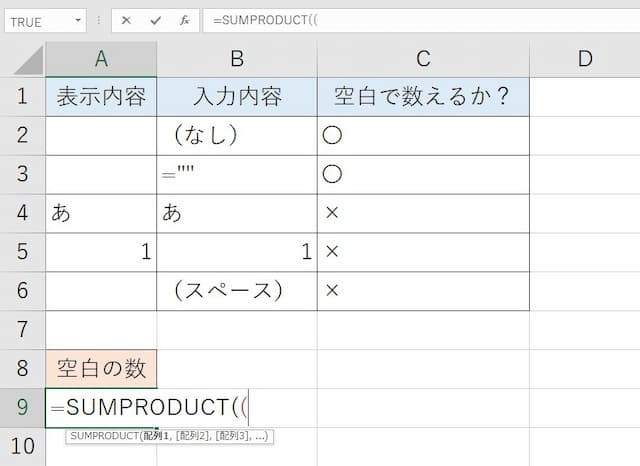
(2)数えたい範囲を入れる
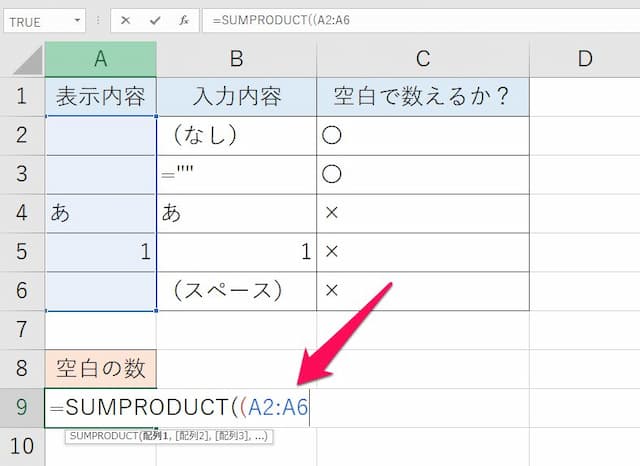
(3)「="")*1」と入力する
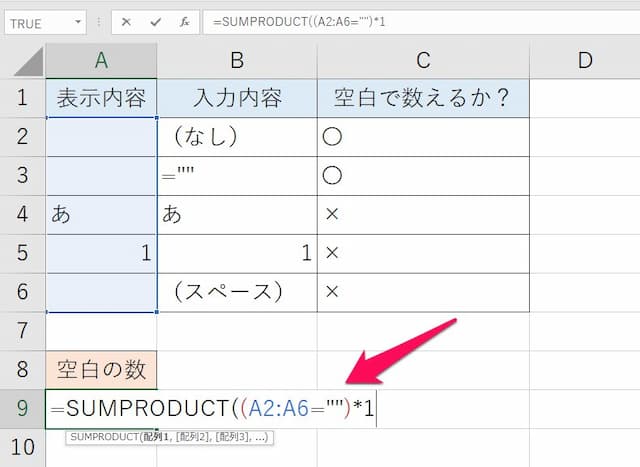
※ 「""」は「"」が2つです
(4)Enterキーを押せば完了
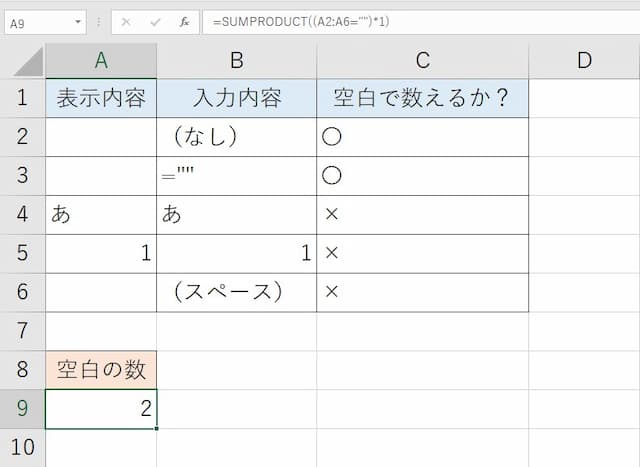
数式は、次のようになります。
=SUMPRODUCT((A2:A6="")*1)
結果は「2」となり、COUNTBLANK関数などと同じように「なにも入力されていないセル(セルA2)」と「数式の結果の空白(セルA3)」の2つがカウントされているのが分かります。
以上、参考になれば幸いです。
次のページでは「以上」、「以下」などの不等号記号の使い方を解説します。
【口コミ・評判のいいExcel本の紹介】
COUNTIF関数に関連したページは、次の通りです。
- COUNTIF関数 使いこなすためのポイントはこちら








